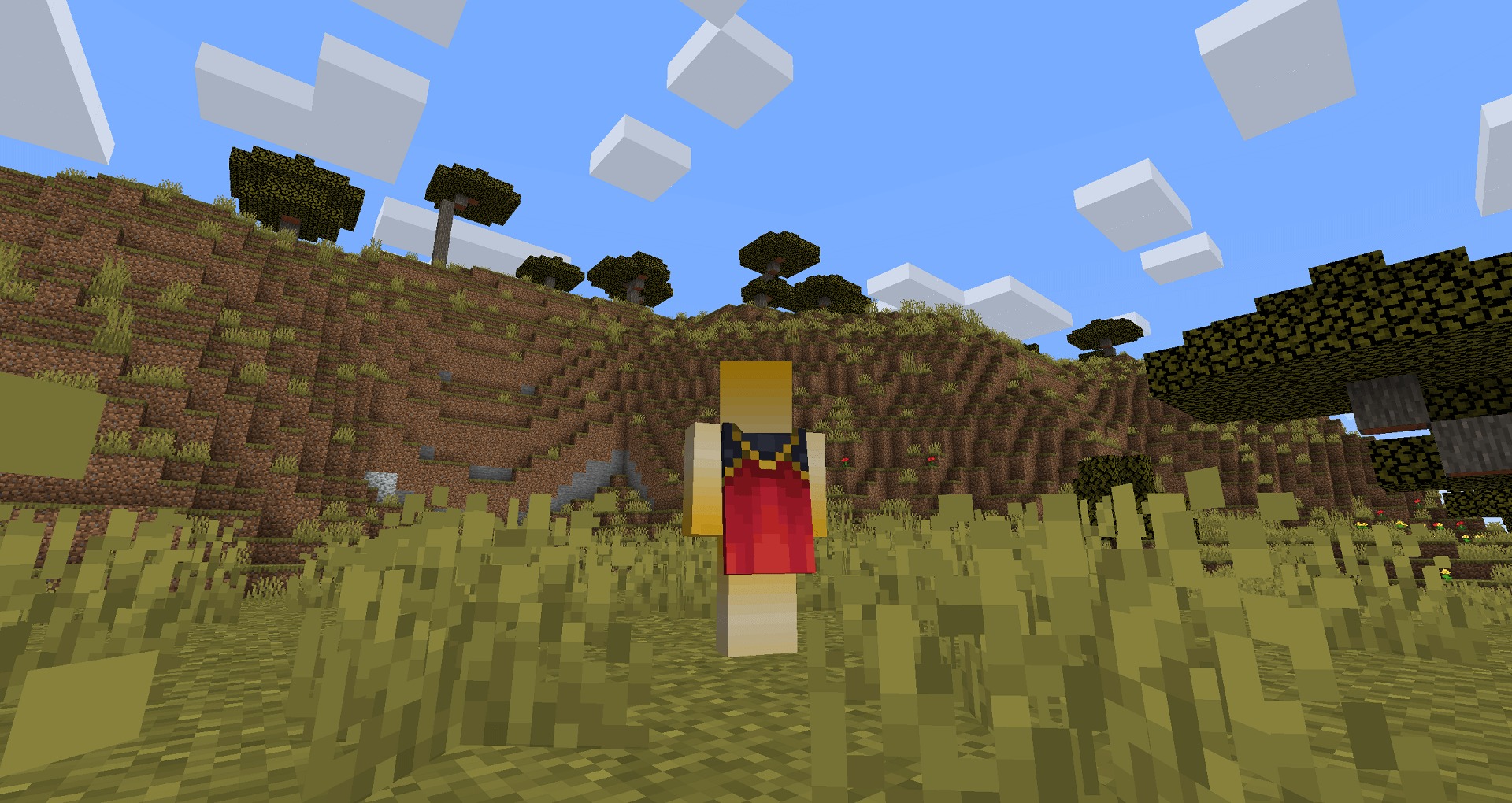ConoHa VPS![]() のMinecraft manager
のMinecraft manager![]() は2021年9月8日12時50分よりOP権限を付与することができる機能を提供しました。
は2021年9月8日12時50分よりOP権限を付与することができる機能を提供しました。
従来のMinecraft managerではOP権限はVPSサーバー内のデータを手動で書き換えする必要があり手間でした。
2021年9月8日12時50分より前にMinecraft managerを使用している方は下記の方法でOP権限を交付できます。
新しいMinecraft managerでのOP権限付与方法
1. Minecraft managerを開く
早速設定を始めていく前にまだConoHa VPSでサーバーの用意ができていない方は下記を参考にアカウント作成を行いましょう。
ConoHa VPSへログインし左側メニューの「サーバー」を選択し、サーバーリストからMinecraft managerがインストールされたサーバーを選択します。
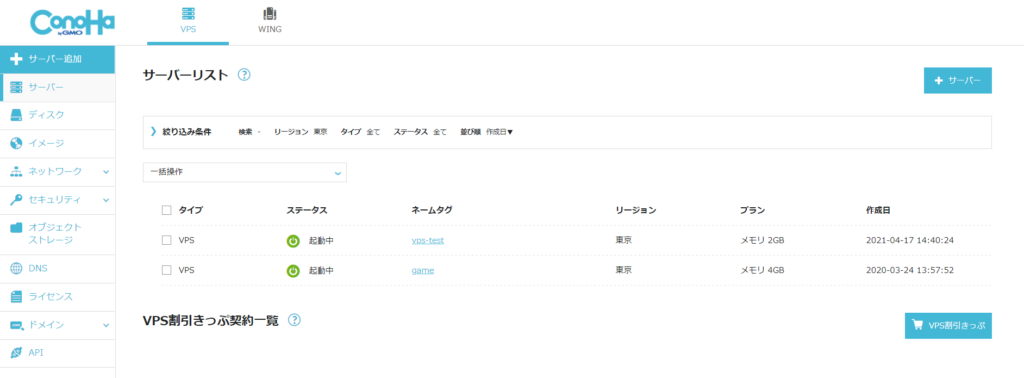
サーバー詳細画面の左上にある「Minecraft管理」を選択し、Minecraft managerのログイン画面へ移動します。
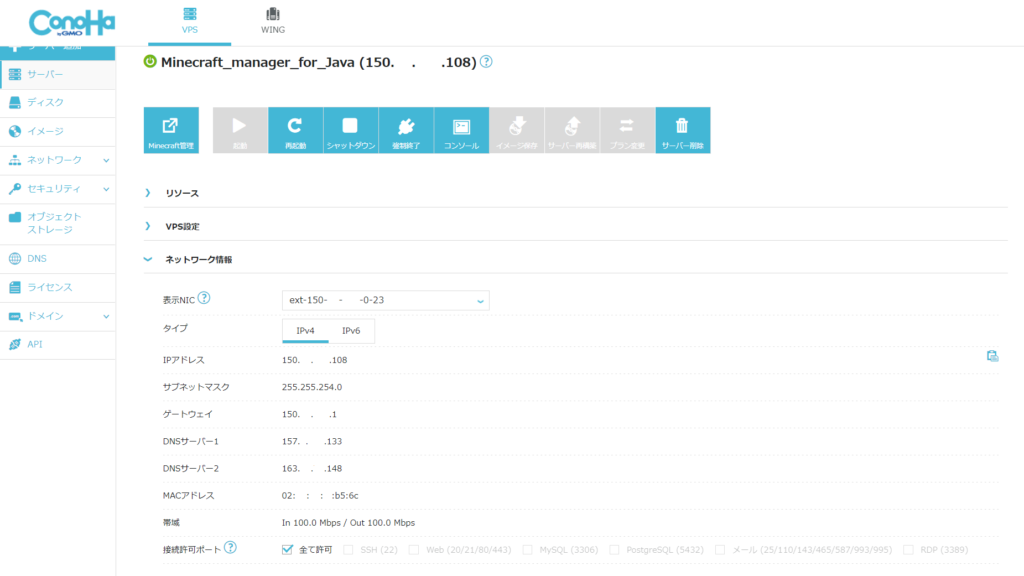
ログイン時にユーザー名とパスワードを確認されます。入力内容は下記の通りです。
| 項目名 | 入力内容 |
|---|---|
| ユーザー名 | root |
| パスワード | サーバー設定時のパスワード |
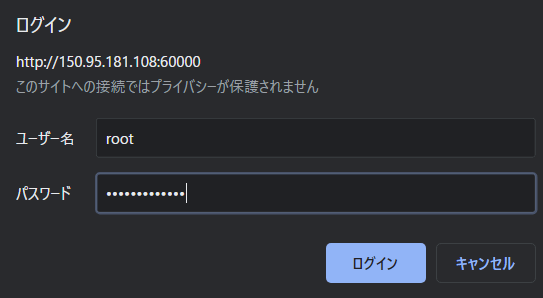
下記のような画面に遷移したらMinecraft managerを開くことに成功しました。
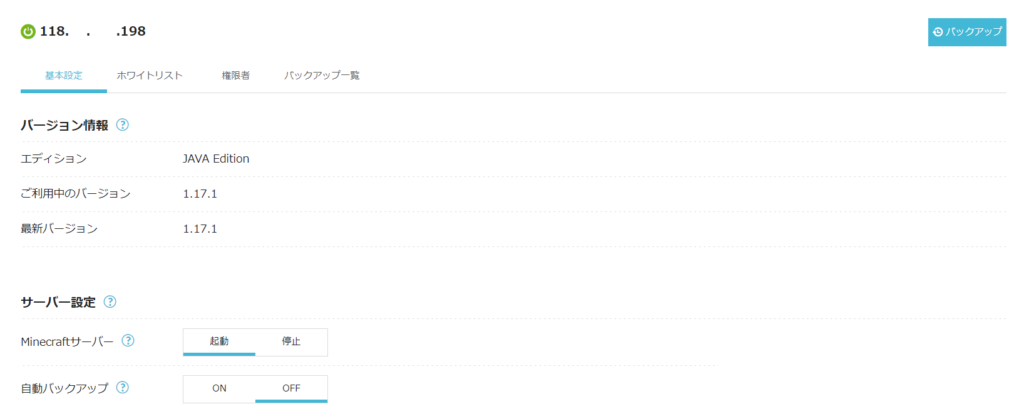
2. OP権限付与
Minecraft manager上部の「権限者」タブをクリックして権限設定画面を表示します。
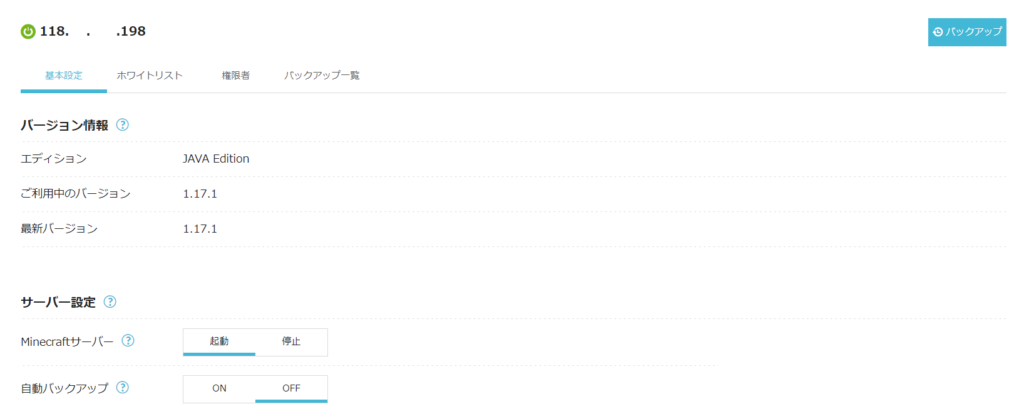
権限者画面で「ユーザ追加」を選択し、OP権限をプレイヤーに交付する画面を表示します。
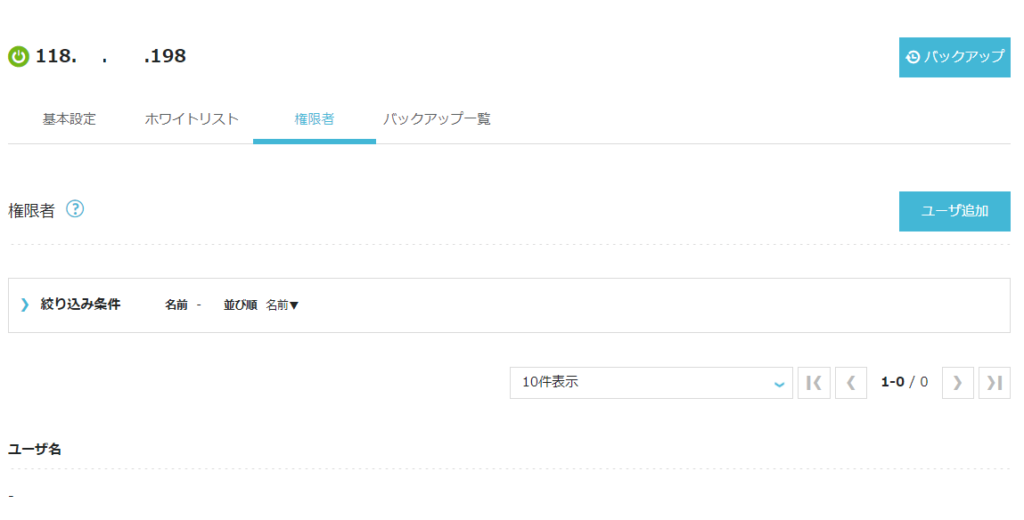
「追加ユーザ名」にプレイヤー名を半角英数2~16文字で入力しましょう。
ここに入力するプレイヤー名はMinecraft Java Editionで使用されているプレイヤー名で、Xboxゲーマータグではないことにご注意ください。
入力したら「実行」をクリックするとOP権限が即座に適用されます。
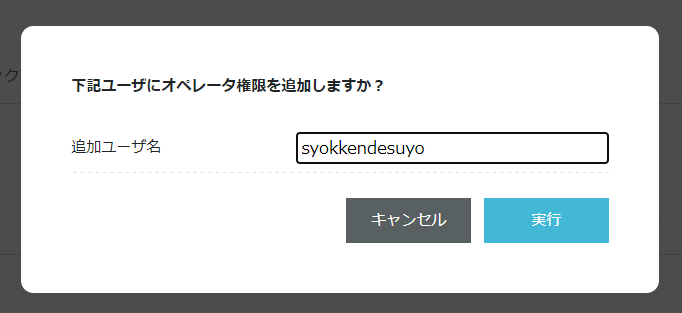
「権限者」タブの下部にあるOP権限者一覧にプレイヤーが追加されると作業完了です。
ゲームにログインして権限が付与されているか確認しましょう。
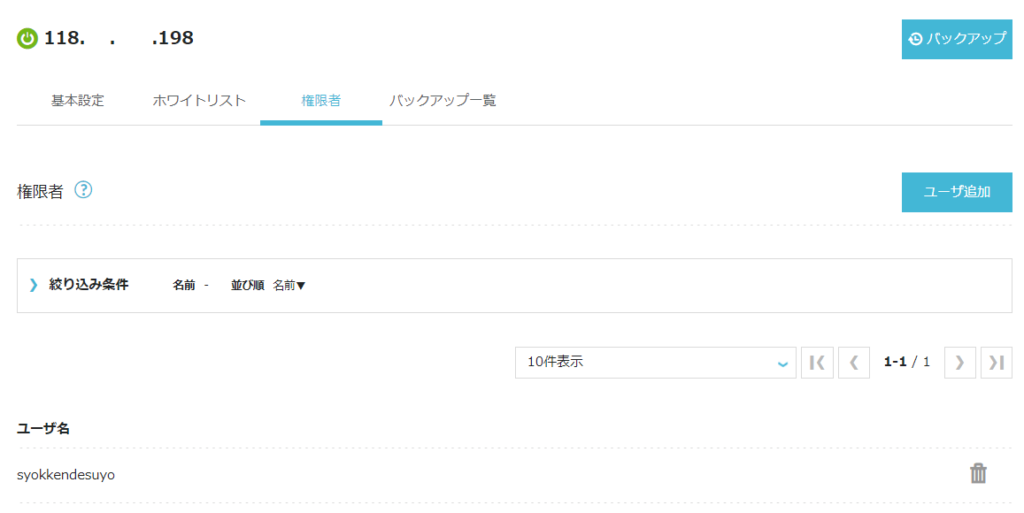
Minecraft manager![]() は非常にお手軽にサーバーを構築できるので是非使ってみてください!
は非常にお手軽にサーバーを構築できるので是非使ってみてください!